YouTubeをパラ見できる英数字:CloseBox
最近、YouTube動画が長すぎる。本をパラパラめくるように見ていく方法はないものか。
昨日の夕方、とある人気YouTuberのライブ番組を見ていて数十分で離脱したのだが、深夜になってもまだやっていた。その日の動画は4時間39分だったという。
これは極端な例としても、貴重な情報源となりつつあるYouTubeに費やす時間は長くなる一方だ。大画面テレビでながら見したり、YouTube Premiumに加入してバックグラウンドで音声だけ再生するなどしている人も多い。1.5倍速、2倍速で見ている人もいる。
もっとサクサク視聴したいという人向けに、意外に知られていない方法がある。用意するのはPCとキーボード。キーボードショートカットを使うのだ。
これも実は先ほどの長時間番組の以前の回で知ったものなので、情報源としてのYouTubeはあなどれない。
PCのWebブラウザでYouTubeを見ているとき、スペースバーでポーズとポーズ解除ができるのはみなさんご存知かと思うが、J、K、Lはどうだろう。Kキーはスペースバーと同じ役割を果たす。Jは10秒巻き戻し、Lは10秒早送りだ。
ちょっと聞き逃したと思ったらJを、冗長だなと思ったらLを。必要あれば連打して数十秒進められる。左右の矢印キーも巻き戻し、早送りができるが、そちらは5秒ずつだ。
動画全体の50%、90%の位置に一発で行く方法もある。数字キーの1から9までを使うのだ。1なら10%、2で20%、3で30%、4で40%、5で50%、6で60%、7で70%、8で80%。最後の結論だけ見たいという人は、9をタイプして90%の位置から始めるといいかもしれない。
0をタイプすると開始位置に戻る(Homeキーでもいける)。
YouTube LiveやYouTube Premierの放送に遅れてから参加して追いかけたり、コメントを見ていくのにもこれらのショートカットは便利だ。
YouTubeのキーボードショートカットはヘルプページに記載されているので、詳しくはそちらを。
みんなが一番使いたいのは「広告をスキップする」のキーボードショートカットだろうが、残念ながらそれは用意されていない。YouTube Premiumに加入すると広告非表示になるが、もちろん有料だ。
関連記事
 Amazon Musicアプリに謎ショートカット「Command + ヘ」
Amazon Musicアプリに謎ショートカット「Command + ヘ」
へ? このキーボードショートカット、動かないんですけど……。 広告なし視聴できる「YouTube Premium」、日本でもスタート
広告なし視聴できる「YouTube Premium」、日本でもスタート
ようやく日本でも広告なしYouTube視聴が可能になる。 YouTube、児童の性的搾取防止で追加対策
YouTube、児童の性的搾取防止で追加対策
YouTubeは子どもたちの性的搾取への対策をさらに追加した。
関連リンク
Copyright © ITmedia, Inc. All Rights Reserved.
Special
PR

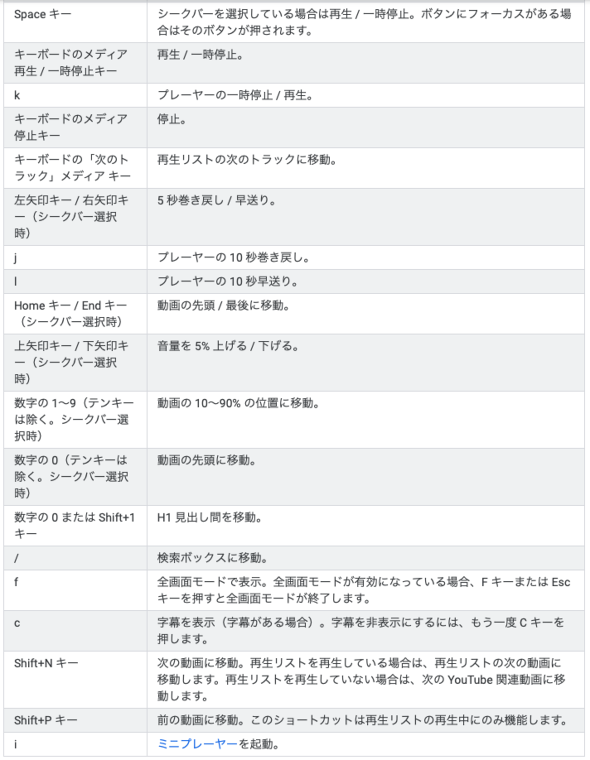
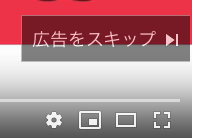 これはショートカットできない
これはショートカットできない

